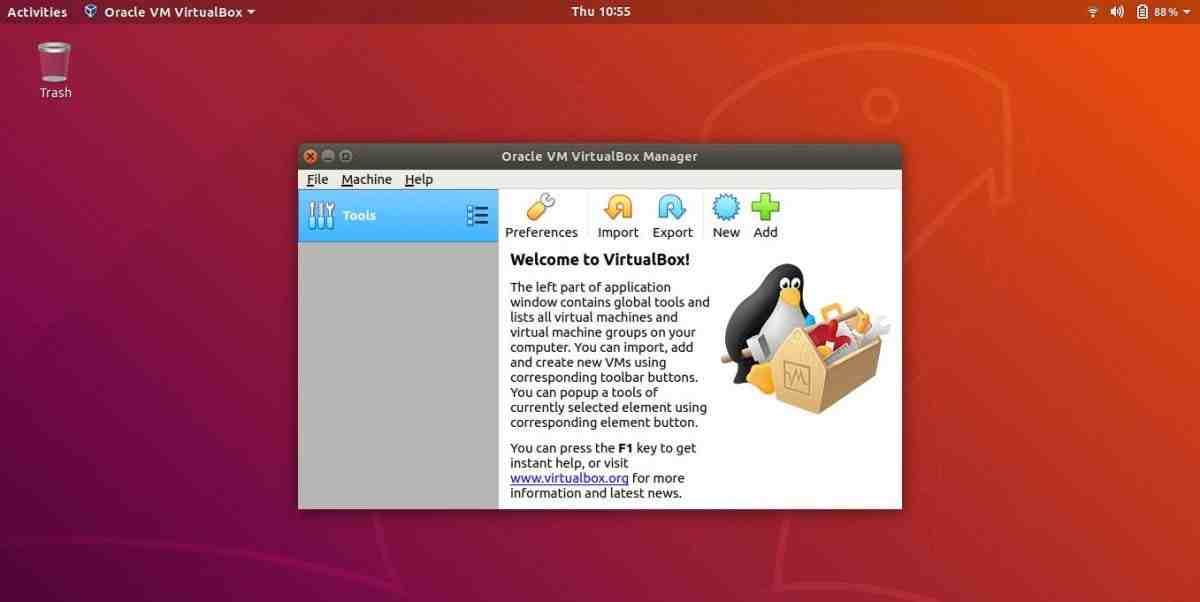Jeśli kiedykolwiek miałeś potrzebę użycia pliku .img w VirtualBox, ale Ci się nie udało, na pewno zainteresuje Cię dzisiejszy tutorial, w którym nauczymy Cię, jak konwertować z formatu img do vdi, aby z niego korzystać w VirtualBox.
Jak przekonwertować IMG na VDI do użytku w VirtualBox?
- Otwieramy wiersz poleceń lub cmd, w tym celu możesz wyszukać cmd w wyszukiwarce Windows lub nacisnąć kombinację + R, wpisać cmd i kliknąć OK. (W Linuksie otwórz terminal)
- Przechodzimy do folderu, w którym zapisaliśmy obraz, który chcemy przekonwertować, w tym celu używamy polecenia cd, możesz również użyć polecenia dir (ls w systemie Linux), aby poznać foldery i pliki, które są w bieżącym katalogu i być w stanie się poruszać. Na poniższych 2 obrazach można zobaczyć użycie obu poleceń.
- Teraz wykonaj następującą instrukcję:
„C: Program Files oracle VirtualBox VBoxManage” nazwa pliku convertdd .img nazwa pliku .vdi
Uwaga na te dane: „C: Program Files oracle VirtualBox VBoxManage” pomaga nam korzystać z narzędzia VBoxManage, gdybyśmy nie wprowadzili pełnej ścieżki, nie zadziałałoby, ponieważ Windows nie ma go na swojej ścieżce i nie znalazłby VBoxManage (zobacz następny dla Linuksa).
convertdd to parametr, który otrzymuje VBoxManage, który wskazuje akcję do wykonania, w tym przypadku konwersję.
nazwa_pliku.img to plik, który chcesz przekonwertować.
nazwa_pliku.vdi to nazwa pliku, którą nadasz tworzonemu plikowi.
W Linuksie nie potrzebujesz ścieżki do wpisania nazwy narzędzia VBoxManage, ponieważ Linux ją znajdzie.
Zróbmy procoeder z przykładem w postaci obrazka, mam plik o nazwie convertir.img, przekonwertuję go na plik convert.vdi.
Uwaga: Jeśli zainstalowałeś VirtualBox w innej ścieżce, będziesz musiał znaleźć miejsce, w którym jest zainstalowany i zastąpić go tam, gdzie zobaczysz C: Program Files oracle VirtualBox.
Mamy nadzieję, że ten sposób konwersji z formatu IMG do formatu VDI VirtualBox pomoże Ci.